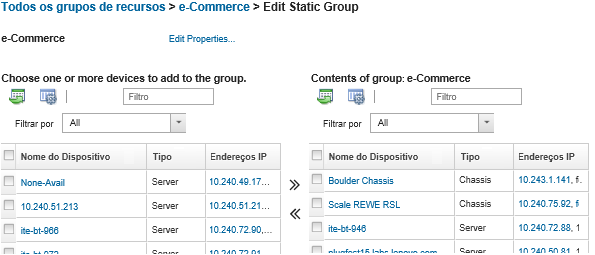Você pode criar um grupo de recursos que contém um conjunto personalizado de dispositivos gerenciados.
Procedimento
Para criar e preencher um grupo de recursos estático, conclua as etapas a seguir.
- Na barra de menu do Lenovo XClarity Administrator, clique em . A página Grupos de Recursos é exibida.
- Clique no ícone Criar (
 ) para criar um grupo vazio. A caixa de diálogo Criar Grupo Vazio é exibida.
) para criar um grupo vazio. A caixa de diálogo Criar Grupo Vazio é exibida. - Especifique o nome do grupo e a descrição opcional.
- Selecione Grupo Estático para criar um grupo de dispositivos definidos explicitamente.
- Clique em Criar. A página Editar Grupo Estático é exibida.
- Selecione os dispositivos que você deseja incluir no grupo na lista Todos os dispositivos disponíveis que não estão no grupo e clique no ícone Adicionar (
 ) para mover os dispositivos selecionados para a lista Conteúdo do grupo.
) para mover os dispositivos selecionados para a lista Conteúdo do grupo.É possível classificar as listas para facilitar a localização dos dispositivos específicos clicando nos cabeçalhos da coluna. Além disso, é possível selecionar um tipo de dispositivo na lista suspensa Filtrar por, selecionar um chassi na lista suspensa ou inserir texto (como nome ou endereço IP) no campo Filtro e para listar somente os dispositivos que correspondem aos critérios selecionados
Se você optar por mover um chassi para o grupo, os dispositivos no chassi não serão adicionados automaticamente ao grupo. Para adicionar todos os componentes do chassi ao grupo, selecione no menu suspenso Mostrar para listar todos os componentes no chassi especificado, marque a caixa de seleção ao lado do cabeçalho da coluna Nome do dispositivo para selecionar todos os dispositivos e, em seguida, clique no ícone Adicionar ( ) para mover os dispositivos selecionados para a lista Conteúdo do grupo.
) para mover os dispositivos selecionados para a lista Conteúdo do grupo.
Depois de concluir
É possível ver a quais grupos de recursos um dispositivo pertence na coluna Grupos nas páginas de todos os dispositivos e nas páginas de resumo do dispositivo.
É possível adicionar ou remover um dispositivo de um grupo de recursos estático nas páginas de todos os dispositivos e nas páginas de detalhes do dispositivo clicando em ou .
Você pode adicionar e remover dispositivos apenas dos grupos de recursos estáticos. Não é possível removê-los de grupos dinâmicos.
É possível modificar as propriedades do grupo de recursos clicando em .